No início desta semana, o Yahoo lançou a Livestand, seu aplicativo de revista para o iPad, juntando-se a empresas como Evri e Flipboard. Ele não parece ou não funciona tão bem quanto o Flipboard, e não é tão fácil de navegar quanto o Evri. E, diferentemente de ambos, não permite visualizar seus feeds do Facebook ou Twitter.
O que ele faz é fornecer conteúdo da rede do Yahoo junto com revistas como Consumer Reports, Forbes e Surfer. Estranhamente, a interface parece vagamente parecida com o Windows, do fundo azul ao círculo giratório que você olha enquanto responde a um comando. A parte mais útil do Livestand é a capacidade de marcar tópicos de interesse para você, embora tanto o Evri quanto o Flipboard facilitem o processo.
Ao iniciar o aplicativo, você pode entrar e começar a procurar tópicos e ler artigos, mas para personalizar o aplicativo, você precisará fazer login com sua conta do Facebook ou do Yahoo. Como um iPad é geralmente um dispositivo compartilhado, o Livestand permite que você crie até quatro contas Livestand separadas. Para acessar a tela de login, toque no ícone de roda dentada no canto inferior esquerdo.

Depois de fazer login, você pode começar a personalizar o aplicativo com marcadores, embora a organização esteja dividida de maneira confusa entre Minha biblioteca e seu Personal Mix. Quando você estiver visualizando a tela inicial do aplicativo, verá miniaturas flutuantes de tópicos em destaque nos dois terços inferiores da tela, com uma linha de miniaturas listadas na parte superior, chamada Minha biblioteca.
Às vezes, um tópico é adicionado como uma miniatura à primeira prateleira da sua biblioteca e, outras vezes, é adicionado como um tópico no seu Personal Mix, que é o primeiro tópico da Minha biblioteca. Imaginei que tópicos amplos e publicações inteiras seriam adicionadas à Minha biblioteca, e tópicos mais específicos seriam adicionados como marcadores ao seu Mix pessoal. Mas a distinção nem sempre é clara. Por exemplo, o Mashable é adicionado como uma miniatura na Minha Biblioteca, enquanto o Engadget é adicionado como um favorito em meu Mix Pessoal. Além da confusão, você pode marcar os artigos e tópicos, além de adicionar outros tópicos e publicações à primeira prateleira da sua biblioteca.

Para navegar mais do que os tópicos em destaque a partir da tela inicial, toque no link Explorar todo o conteúdo, no canto inferior direito. Aqui, você verá uma lista de tópicos como Arte e Cultura, Notícias e Política, Esportes e Tecnologia listados à esquerda e miniaturas do tópico selecionado à direita. Deslize para o lado para ver mais tópicos à direita.

Para marcar um tópico, toque no quadrado verde com o sinal de mais. Se ele se transformar em uma pilha de livros, ele será adicionado à prateleira superior de sua biblioteca. Se ele se transformar em um marcador vermelho, é só isso: um marcador. Agora, se é um tópico marcado, é acessível a partir de dois pontos: o seu Personal Mix e da sua lista de favoritos, que você pode ver em uma coluna deslizante tocando no ícone do pequeno indicador na borda esquerda da tela. Esta lista de marcadores contém tópicos e artigos marcados. Para marcar um artigo, toque no ícone do marcador ao longo da borda esquerda, o que abre uma pequena janela com duas opções: Adicionar marcador e Mostrar marcadores.
Outros botões na barra de menu ao longo da margem esquerda: um botão voltar para subir um nível, um botão de índice para visualizar o TOC da publicação que você está visualizando e um botão Biblioteca para retornar à visualização Minha biblioteca. Você pode excluir e reorganizar as miniaturas na prateleira superior da sua biblioteca tocando no botão Editar.

Seu Mix Pessoal inclui seus tópicos favoritos, cada um deles recebe uma coluna com várias manchetes e um link para abrir o tópico. Não acredito que haja uma maneira de reorganizar a ordem das colunas, mas para excluir um marcador, toque no ícone do marcador à esquerda, localize o tópico listado, passe o dedo nele e pressione o botão Excluir. O método de Evri de simplesmente tocar uma estrela ao lado de cada tópico é uma maneira muito mais direta de gerenciar seus favoritos.
Algumas outras notas: qualquer conteúdo de revista oferecido na Livestand é gratuito; você não encontrará uma parede de pagamento em nenhum lugar do aplicativo, o que, novamente, é gratuito. No lado negativo, não há funcionalidade de pesquisa, portanto, você precisará pesquisar o conteúdo em vez de simplesmente pesquisar publicações ou tópicos específicos. E dado o sistema caótico de bookmarking, a pesquisa seria útil, não apenas para encontrar tópicos não descobertos, mas também para localizar aqueles que você já marcou.




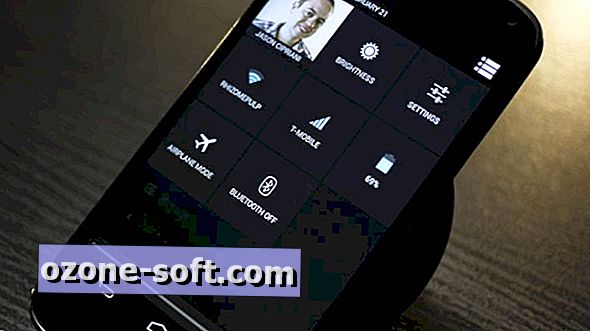
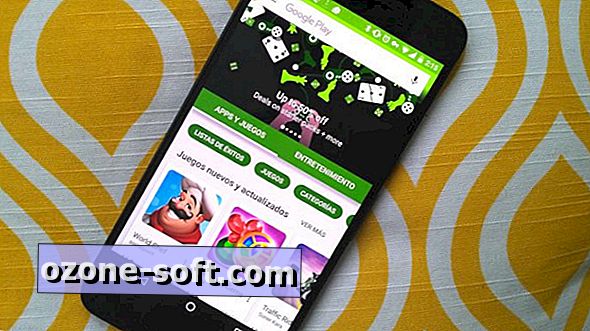







Deixe O Seu Comentário